Quando si decide di smaltire, vendere o riutilizzare un vecchio disco rigido, è essenziale sovrascriverlo, per garantire che i dati sensibili non possano essere recuperati. L'eliminazione generale non è sufficiente, poiché rimuove solo i riferimenti ai dati, lasciando le informazioni effettive sul disco, suscettibili di essere recuperate tramite software specializzato. Tuttavia, non preoccupatevi, esistono 5 metodi efficaci per sovrascrivere completamente il vostro HDD. Iniziamo.

- Parte 1: Sovrascrivere completamente il disco rigido tramite iReaShare Data Wipe
- Parte 2: Sovrascrivere il disco rigido su Windows 11 tramite Diskpart
- Parte 3: Sovrascrivere il disco rigido con CCleaner
- Parte 4: Sovrascrivere il disco rigido su un PC Windows tramite DBAN
- Parte 5: Sovrascrivere il disco rigido su Windows con ShredOS
- Parte 6: Domande frequenti sulla sovrascrittura del disco rigido
Diamo un'occhiata veloce ai pro e ai contro di questi metodi:
| Metodo | Professionisti | Contro |
|---|---|---|
| Cancellazione dati iReaShare |
1. Sovrascrivere completamente un disco rigido |
1. Richiede l'installazione del software 2. Non tutte le funzionalità sono disponibili gratuitamente |
| Diskpart | 1. Integrato in Windows, quindi non è necessario alcun software aggiuntivo 2. Uno strumento da riga di comando gratuito ed efficace |
1. L'interfaccia della riga di comando può risultare intimidatoria per alcuni utenti 2. È possibile cancellare solo le unità non di sistema durante l'esecuzione dal sistema operativo |
| CCleaner | 1. Molto facile da usare con un'interfaccia grafica semplice 2. Può cancellare lo spazio libero o l'intero disco |
1. Noto principalmente come strumento di pulizia, non come utilità dedicata alla cancellazione dei dati 2. Richiede l'installazione del software |
| DBAN | 1. Estremamente sicuro poiché viene eseguito all'esterno del sistema operativo 2. Gratuito e open source |
1. Richiede la creazione di un USB/CD avviabile 2. L'interfaccia basata su testo può essere difficile da usare 3. Non supporta hardware moderno come gli SSD |
| ShredOS | 1. Sicuro da usare e funziona al di fuori del sistema operativo 2. Efficace nella cancellazione di un disco rigido |
1. Richiede la creazione di una chiavetta USB avviabile 2. Potrebbe avere una curva di apprendimento più ripida rispetto al software semplice |
Parte 1: Sovrascrivere completamente il disco rigido tramite iReaShare Data Wipe
iReaShare Data Wipe è un'utilità software specializzata progettata per cancellare in modo sicuro e permanente tutti i dati da un dispositivo di archiviazione. La sua funzione principale è quella di scrivere una serie di dati casuali, zeri o uno, sull'intero spazio del disco, rendendo i dati originali irrecuperabili. Pertanto, è possibile utilizzarlo per sovrascrivere il disco rigido con facilità.
Caratteristiche principali di iReaShare Data Wipe:
* Sovrascrivere completamente un disco rigido per impedire il recupero dei dati.
* Consente anche di cancellare lo spazio libero sul disco rigido.
* Distruggi file e cartelle specifici senza rimuovere altri file.
* Cancellare le schede SD , le unità USB, i dischi rigidi esterni e altri dispositivi di archiviazione.
* Supporta Windows 11/10/8/7.
Scarica iReaShare Data Wipe.
Ecco come sovrascrivere un disco rigido su un PC con questo software:
-
Scarica e installa iReaShare Data Wipe sul tuo computer. Quindi avvia l'applicazione e seleziona " Drive Wiper " nel menu a sinistra.

-
Seleziona il disco rigido che desideri cancellare dall'elenco dei dispositivi rilevati. Quindi seleziona un metodo di cancellazione: " Cancellazione rapida " o " Cancellazione profonda ".
-
Dopodiché, clicca su " Cancella " e seleziona " OK " nel popup. Il software avvierà la cancellazione dei dati.

Note: per la maggior parte degli utenti è spesso sufficiente un singolo passaggio di zeri (cancellazione rapida), ma per la massima sicurezza è possibile scegliere un metodo a più passaggi (cancellazione profonda).
Parte 2: Sovrascrivere il disco rigido su Windows 11 tramite Diskpart
Per gli utenti Windows, l'utilità integrata Diskpart offre un potente metodo da riga di comando per cancellare in modo sicuro un disco rigido. Utilizzando il comando clean all in Diskpart, verranno scritti degli zeri in ogni settore del disco selezionato, sovrascrivendo di fatto tutti i dati.
Ecco come sovrascrivere un disco rigido su Windows 11/10:
-
Apri il Prompt dei comandi come amministratore. Puoi farlo cercando " cmd ", cliccando con il tasto destro del mouse sul risultato e selezionando " Esegui come amministratore ".
-
Digita " diskpart " e premi " Invio ". Si aprirà l'ambiente " Diskpart ". Digita " list disk " e premi " Invio ". Questo comando visualizzerà un elenco di tutti i dischi collegati al computer. Annota attentamente il numero del disco che desideri cancellare.

-
Digitare " select disk [numero] " (ad esempio, select disk 1) e premere " Invio ". In questo modo verrà selezionato il disco di destinazione.
-
Digita " clean all " e premi " Invio ". Questo è il comando che avvia la cancellazione sicura. Scriverà degli zeri su tutto il disco. Questo processo richiederà molto tempo. Una volta terminato, digita " exit " per chiudere l'utilità Diskpart.

Suggerimenti: puoi distruggere completamente il tuo disco rigido se non ne hai più bisogno. La distruzione fisica rappresenta il massimo livello di sicurezza della privacy.
Parte 3: Sovrascrivere il disco rigido con CCleaner
CCleaner è una popolare utility nota per la pulizia dei file temporanei e l'ottimizzazione delle prestazioni del sistema. Include anche un utile strumento per cancellare in modo sicuro i dati da un'unità. La sua funzione "Drive Wiper" può essere utilizzata per sovrascrivere lo spazio libero o l'intero disco.
Per pulire un disco rigido con CCleaner:
-
Installa e apri CCleaner sul tuo PC. Quindi vai alla sezione " Strumenti ".
-
Fare clic sull'opzione " Drive Wiper " e scegliere l'unità che si desidera cancellare dal menu a discesa " Unità ".
-
Nella sezione " Cancella ", seleziona se desideri cancellare " Solo spazio libero " o " Intero disco (tutti i dati verranno cancellati) ". Per una sovrascrittura completa, scegli quest'ultima.
-
Seleziona un livello di sicurezza e clicca su " Cancella " per avviare il processo. Apparirà un avviso per confermare l'azione.

Parte 4: Sovrascrivere il disco rigido su un PC Windows tramite DBAN
Per una cancellazione dei dati più completa e sicura, una soluzione avviabile è spesso la scelta migliore. DBAN (Darik's Boot and Nuke) è uno strumento classico, gratuito e open source che può essere utilizzato per cancellare in modo sicuro i dischi rigidi. Poiché viene eseguito da una chiavetta USB o un CD avviabile, opera al di fuori del sistema operativo, consentendo di cancellare l'unità che contiene l'installazione di Windows.
Ecco come fare:
-
Ottieni il file ISO di DBAN dal suo sito web. Quindi usa uno strumento come Rufus o YUMI per masterizzare il file ISO di DBAN su un'unità USB o un CD.
-
Riavvia il computer e accedi alle impostazioni del BIOS o UEFI (in genere premendo F2, F10 o Canc durante l'avvio). Modifica l'ordine di avvio per avviare da USB o CD.
-
Una volta caricato DBAN, verrà visualizzata un'interfaccia testuale. È possibile utilizzare il comando autonuke per una cancellazione rapida e automatica oppure selezionare manualmente un'unità specifica e un metodo di cancellazione più avanzato.
-
Seguire le istruzioni visualizzate sullo schermo per avviare la cancellazione sicura dei dati. Il processo può richiedere diverse ore, a seconda delle dimensioni dell'unità.
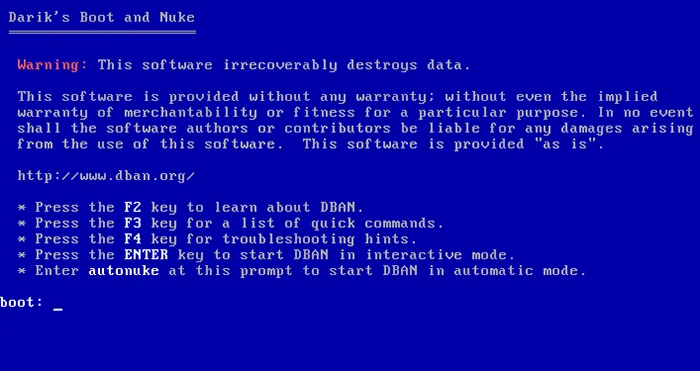
Parte 5: Sovrascrivere il disco rigido su Windows con ShredOS
ShredOS è un'altra soluzione open source avviabile per la cancellazione e la sovrascrittura sicura dei dati su un disco rigido. È un sistema operativo basato su Linux progettato per un unico scopo: la distruzione dei dati. È considerato il successore di DBAN, offrendo un'interfaccia più intuitiva e il supporto per l'hardware moderno.
Per sovrascrivere un disco rigido con ShredOS:
-
Scarica il file ISO di ShredOS da GitHub. Quindi usa uno strumento come Rufus per creare un'unità USB avviabile con l'ISO di ShredOS.
-
Come con DBAN, riavvia il computer e configura l'ordine di avvio nel BIOS/UEFI per avviare dalla nuova USB creata.
-
Il sistema si avvierà con un'interfaccia grafica in cui potrai selezionare facilmente l'unità che desideri cancellare.
-
ShredOS offre una varietà di metodi di sanificazione dei dati, da un singolo passaggio rapido a opzioni più rigorose, con più passaggi.
-
Una volta selezionato l'algoritmo, conferma la tua scelta per avviare il processo di sovrascrittura sicura. ShredOS mostrerà una barra di avanzamento e aggiornamenti di stato durante l'operazione.
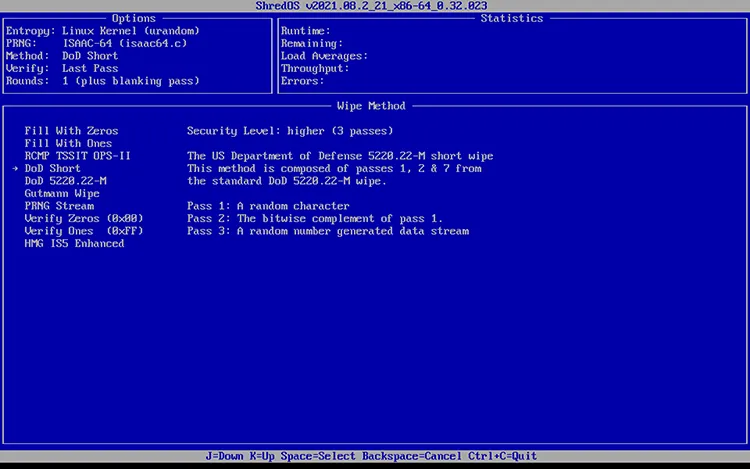
Parte 6: Domande frequenti sulla sovrascrittura del disco rigido
D1: Posso sovrascrivere un disco rigido su un PC Windows ripristinando le impostazioni di fabbrica?
Non esattamente, un ripristino delle impostazioni di fabbrica su Windows non sovrascrive (cancella) completamente il disco rigido. Ecco la differenza:
Cosa fa un ripristino delle impostazioni di fabbrica di Windows
- Ripristina il sistema a uno stato "come nuovo".
- Rimuove le app installate e i file personali (a seconda dell'opzione di ripristino scelta).
- Reinstalla Windows da una partizione di ripristino o dal cloud.
Tuttavia, un ripristino standard elimina solo i riferimenti ai file e reinstalla Windows. I dati possono comunque essere recuperati con software speciali perché non vengono sovrascritti in modo sicuro. In Windows 10/11, è presente un'opzione chiamata "Rimuovi tutto" > "Modifica impostazioni" > "Pulisci dati?". Se si attiva "Pulisci dati", Windows sovrascriverà l'unità con dati casuali, rendendo il ripristino molto più difficile.
Ma attenzione: anche questo non è un metodo accurato come una pulizia multi-passaggio con strumenti dedicati.
D2: È possibile recuperare i dati da un disco rigido cancellato?
In genere, no, i dati non possono essere recuperati da un disco rigido che è stato cancellato correttamente e in modo sicuro. Quando un'unità viene "cancellata" utilizzando un metodo sicuro come la sovrascrittura multi-pass o il comando ATA Secure Erase per gli SSD, i dati originali vengono sovrascritti con nuovi dati, in genere sequenze binarie casuali o zeri. Questo processo rende i dati originali illeggibili e irrecuperabili dagli strumenti di recupero dati standard.
D3: Quante volte dovrei sovrascrivere un disco rigido?
Per i moderni hard disk (HDD), un singolo passaggio è sufficiente per sovrascrivere i dati in modo sicuro. Mentre gli standard più vecchi raccomandavano più passaggi, la ricerca moderna e le linee guida ufficiali di organizzazioni come il National Institute of Standards and Technology (NIST) statunitense affermano che un solo passaggio è sufficiente per impedire il recupero dei dati, anche con tecniche di laboratorio avanzate.
Conclusione
Sovrascrivere in modo sicuro un disco rigido è fondamentale per proteggere la privacy e prevenire il furto di dati. È possibile scegliere software open source come DBAN e ShredOS per cancellare e sovrascrivere il disco rigido. Tuttavia, questi software non sono abbastanza intuitivi. Per semplificare il processo di sovrascrittura, iReaShare Data Wipe offre un'opzione migliore, che consente di sovrascrivere tutti i dati presenti sul disco rigido con semplici clic.
Articoli correlati
Come cancellare completamente il PC prima di vendere Windows 11/10/8/7
Come cancellare in modo sicuro i dati di una chiavetta USB: 4 approcci efficaci
Come pulire il disco usando CMD senza sforzo (risolto)
Come ripristinare le impostazioni di fabbrica di Windows 7 in modo sicuro con 4 metodi





























































